Jenkins安装与配置
Posted xyf9575
tags:
篇首语:本文由小常识网(cha138.com)小编为大家整理,主要介绍了Jenkins安装与配置相关的知识,希望对你有一定的参考价值。
1、将jenkins.war包放到lib目录下,在PyCharm中打开Terminal中进入到放jenkins.war的目录,输入Java -jar jenkins.war
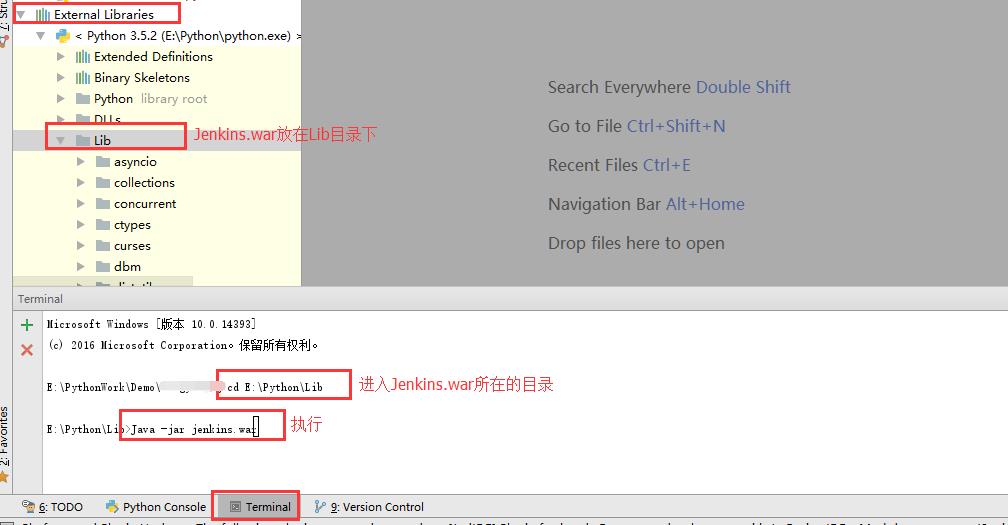
2、复制Administrator password
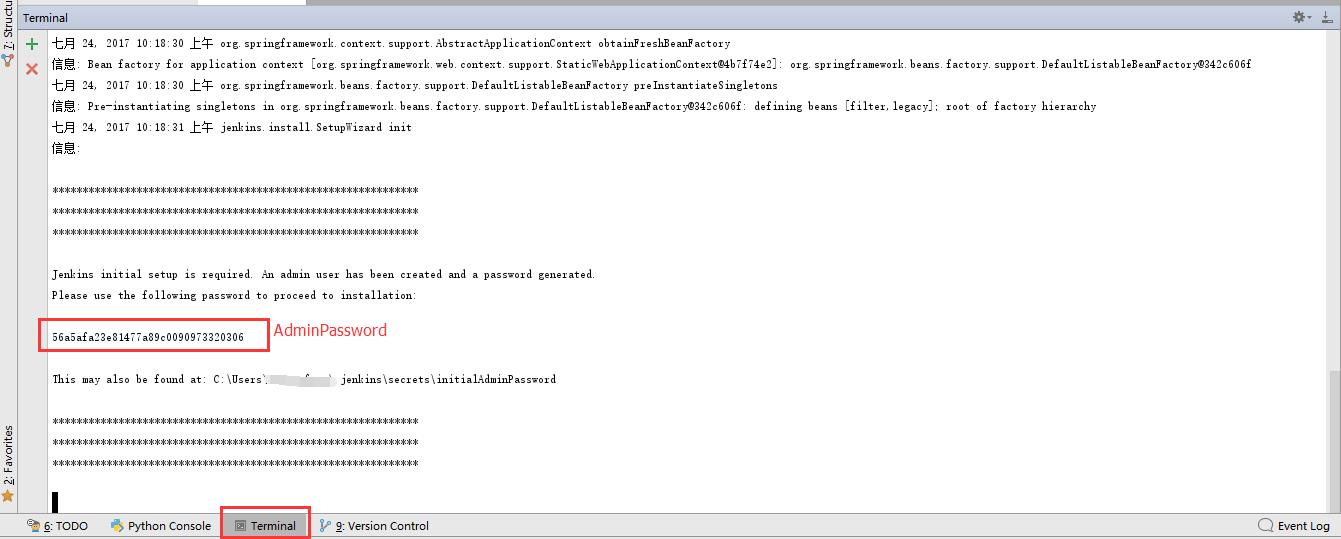
3、在浏览器中输入:http://127.0.0.1:8080/
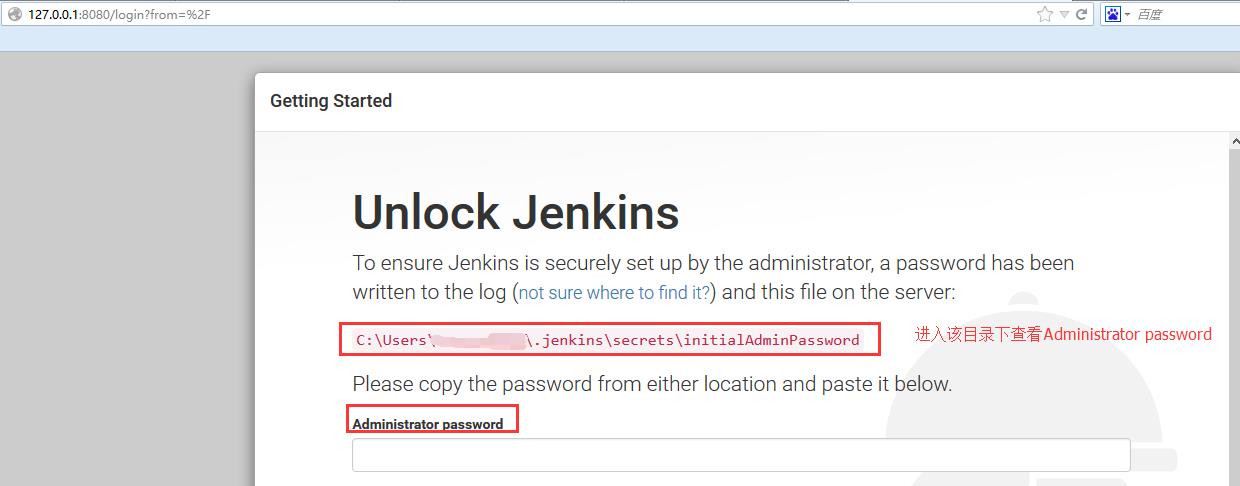
进入到目录下查看administrator password
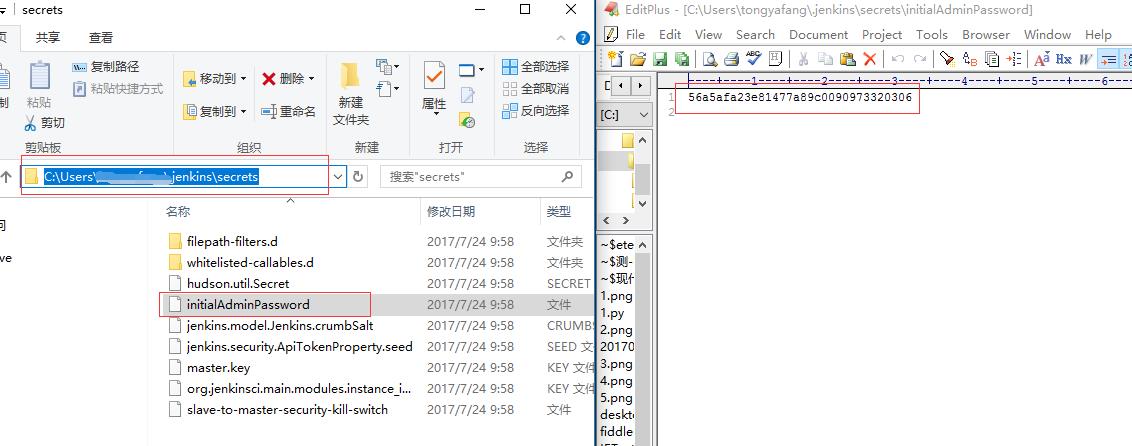
4、输入密码后,选择 Install suggested plugins
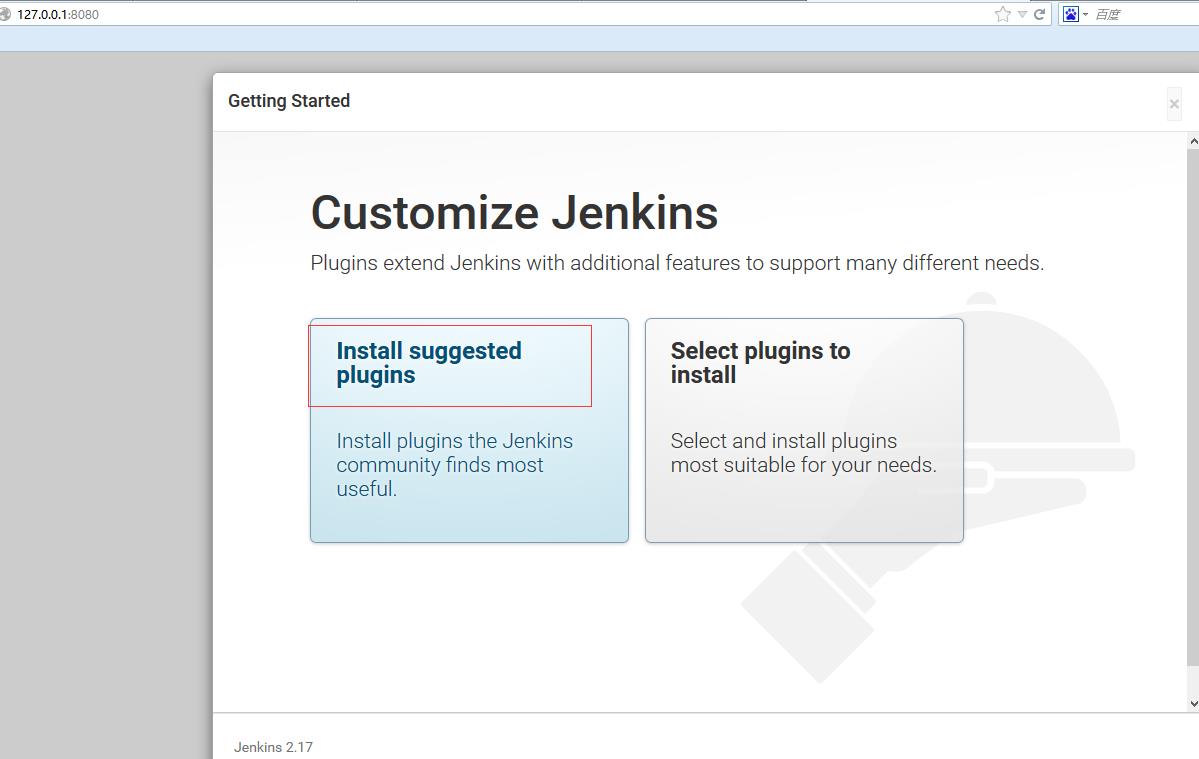
5、输入用户名、密码 。主意要记住这个用户名和密码!
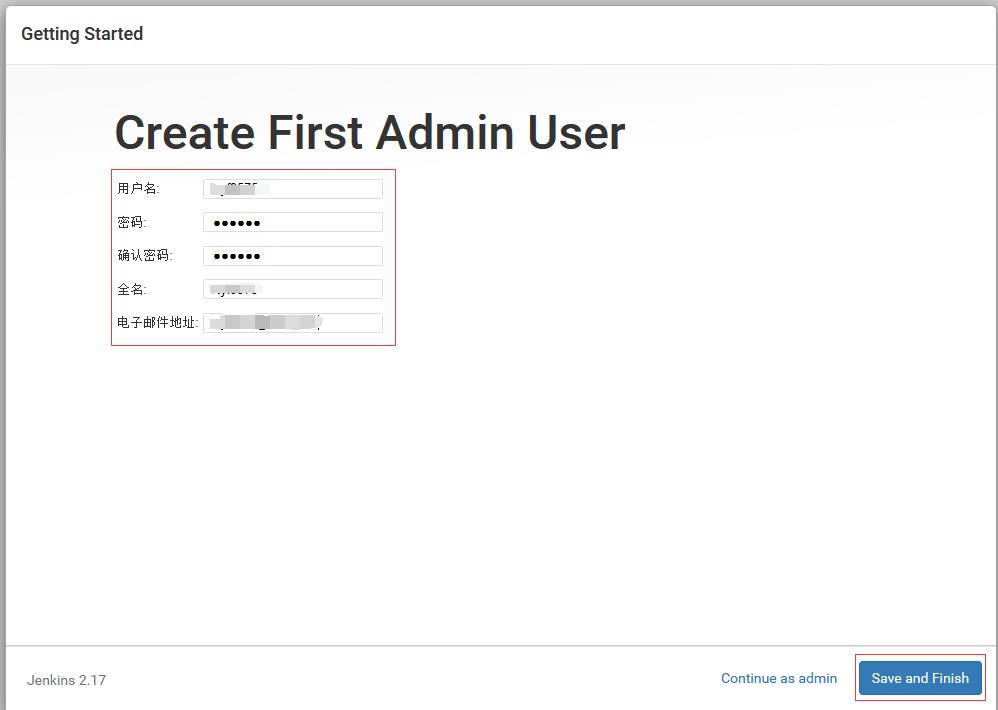
6、创建一个新任务
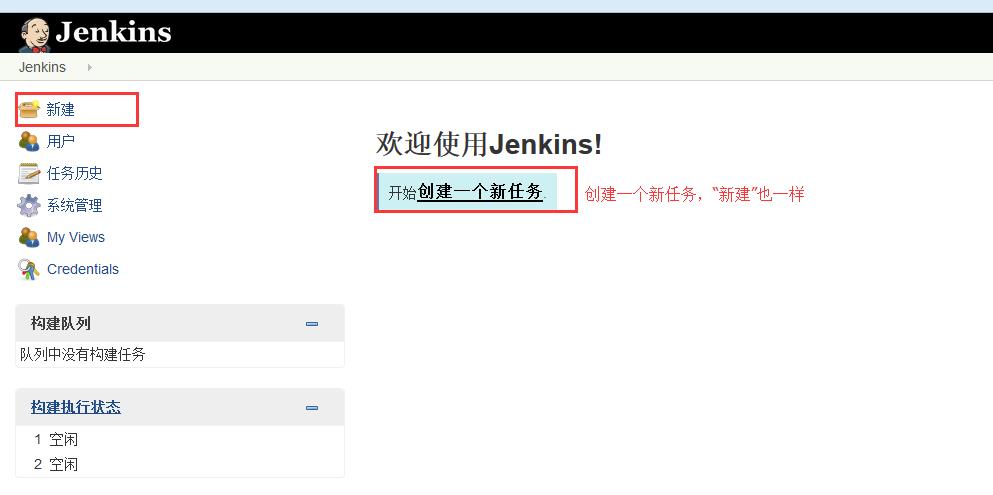
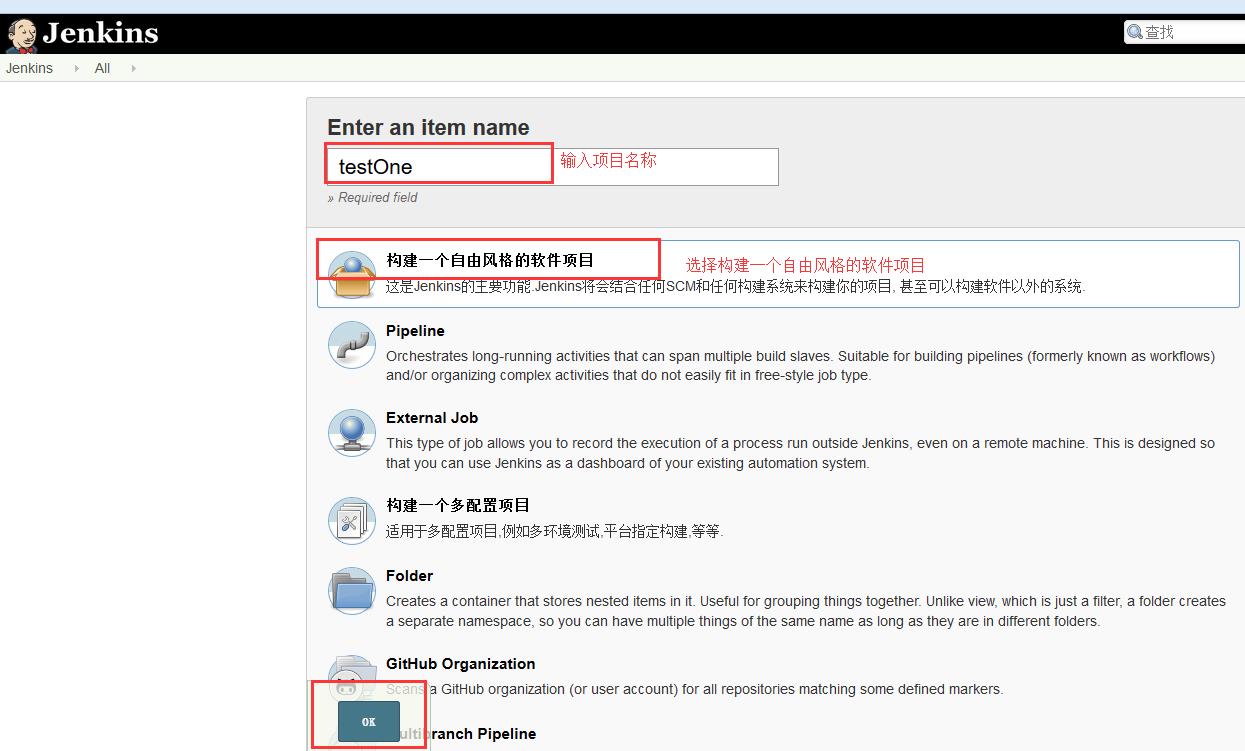
7、源码管理中选择“Git”,在Repository URL中输入git地址
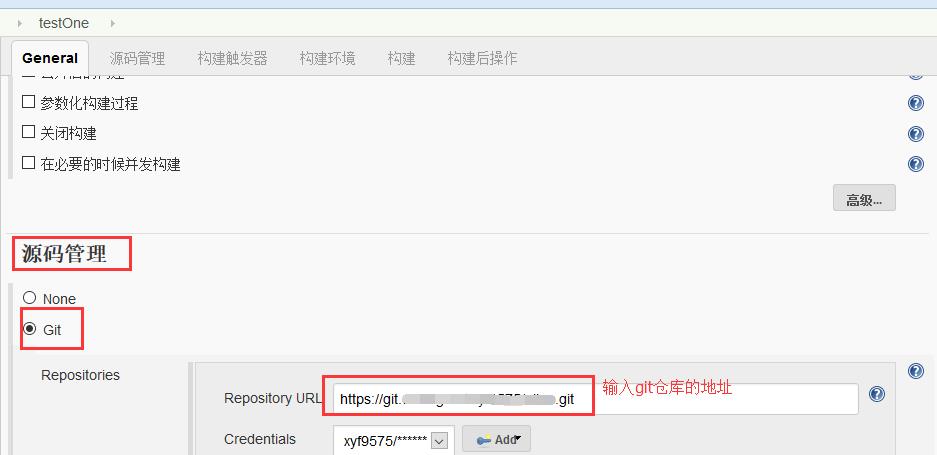
点击Add,输入coding的账户和密码,保存:
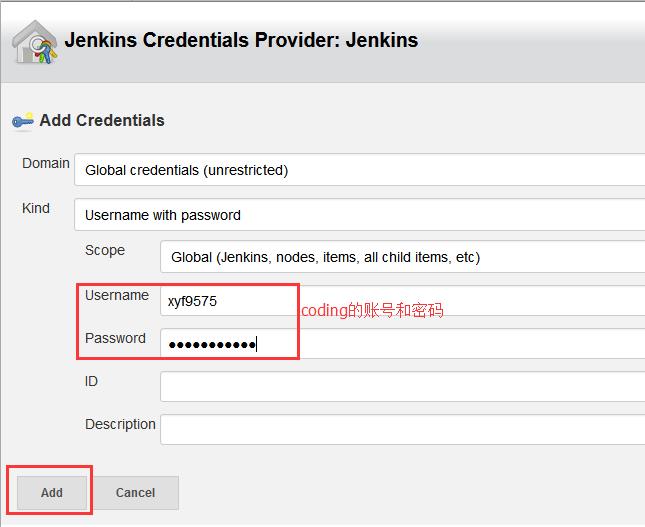
8、构建

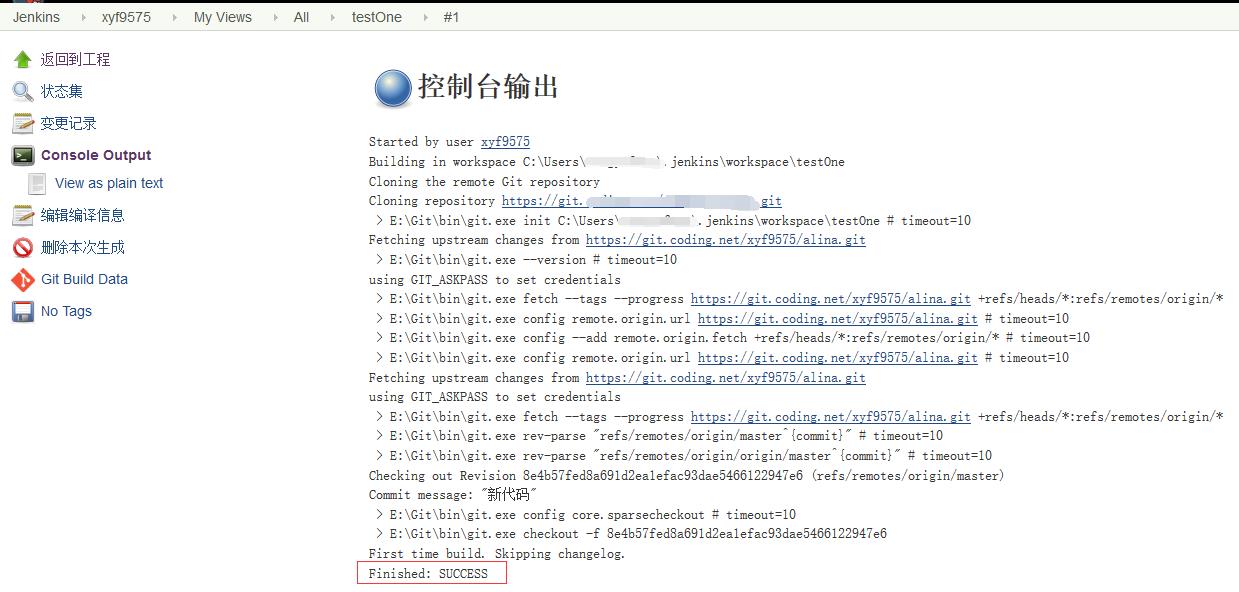
9、进入配置,构建环境
cd UTP\\bin
dir
python run_all_case.py
dir
python run_all_case.py

添加构建后操作步骤
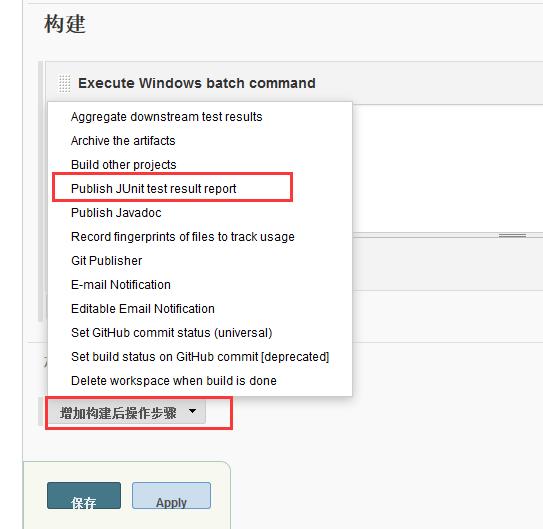
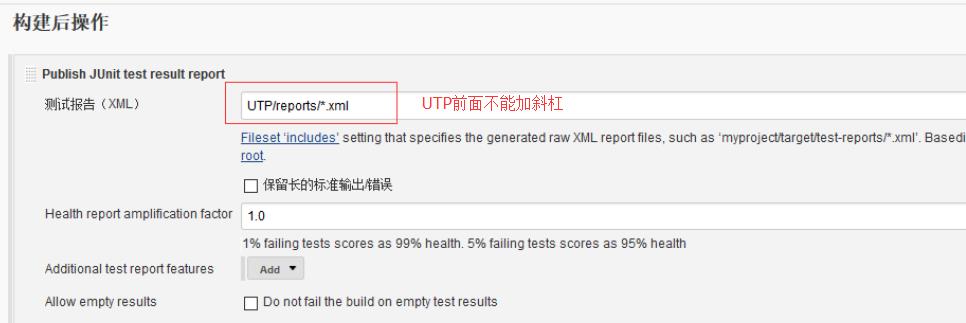
配置邮件
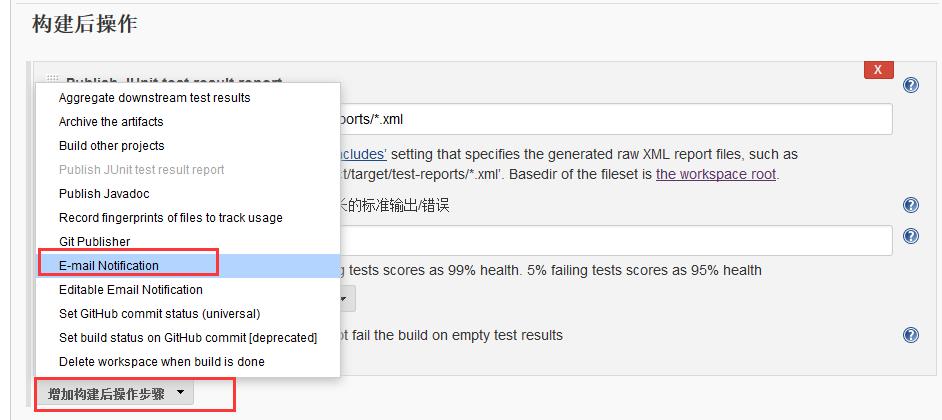
设置系统管理员和
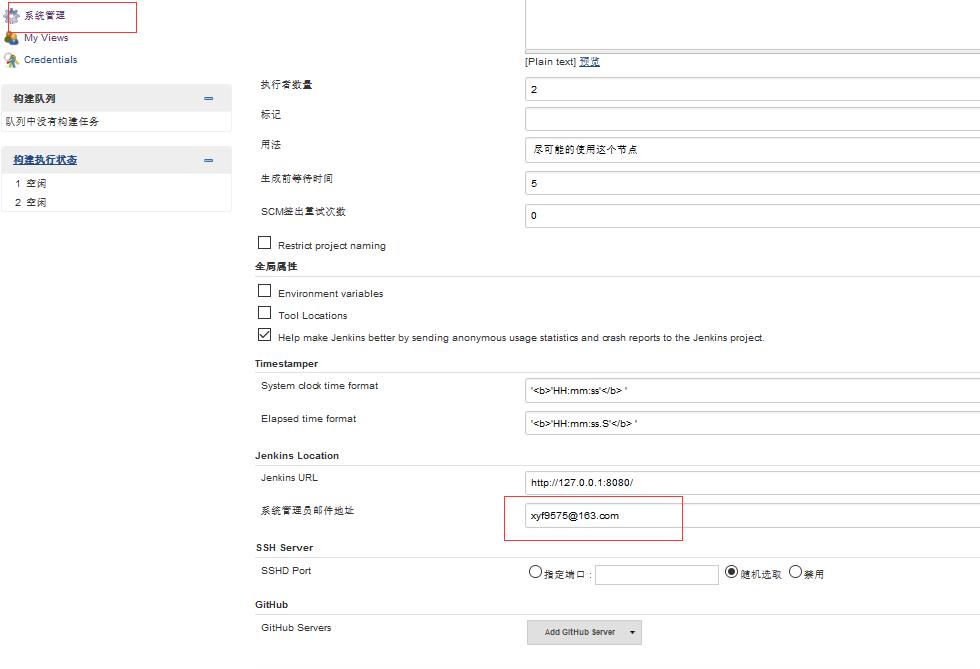
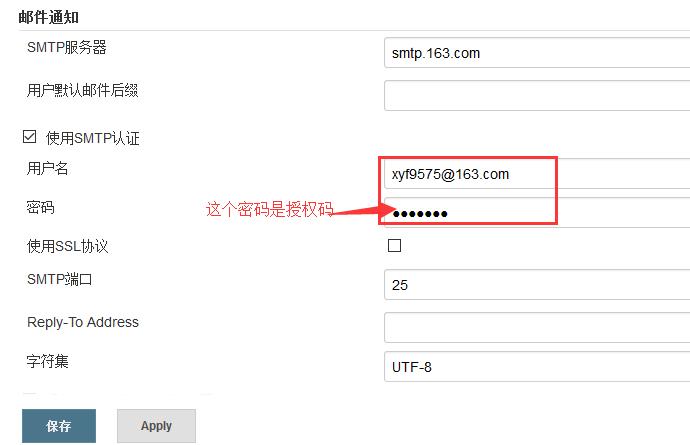
构建后可发送邮件:
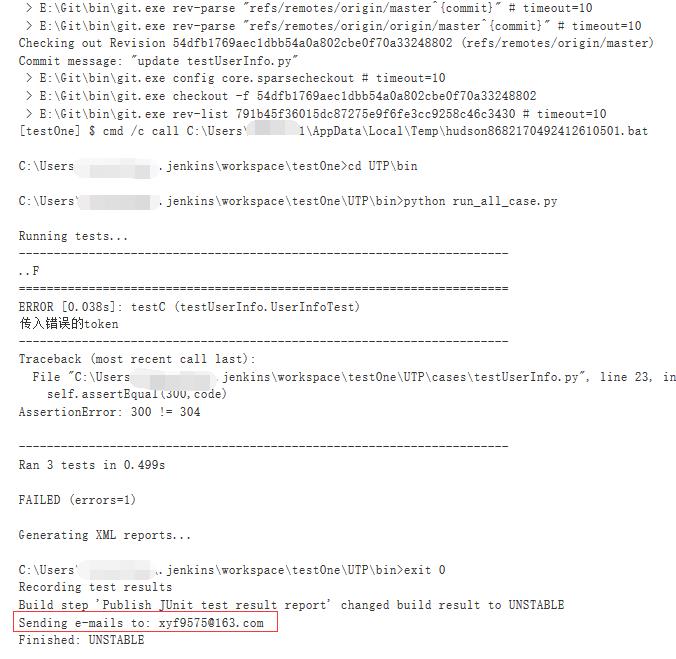
以上是关于Jenkins安装与配置的主要内容,如果未能解决你的问题,请参考以下文章